Wie aktiviere ich die Anrufaufzeichnung auf dem Samsung Galaxy?
Android Tipps & Tricks / / August 05, 2021
Die Anrufaufzeichnung ist eine der meistgesuchten Funktionen eines Smartphones, da sie in vielen Fällen als Puffer für Ihre Sicherheit und Privatsphäre dient. Android 9.0 Pie hatte keine native Unterstützung für die Anrufaufzeichnung, obwohl die auf Android 10 basierende One UI die Funktion einführt, obwohl es einige Wochen dauern wird, bis sie auf allen Samsung Galaxy-Smartphones verfügbar ist. Es gibt viele andere Smartphone-Marken, die keine native Unterstützung für das Aufrufen von Aufzeichnungen haben und sich daher auf Apps von Drittanbietern verlassen müssen, um diese Funktion nutzen zu können.
Darüber hinaus ist die Anrufaufzeichnungsfunktion auf Samsung Galaxy-Smartphones einschließlich Note 8, Note 9, Note 10, Galaxy S8, Galaxy S9 und Galaxy S10 verfügbar Die Serie hängt vom Markt ab, auf dem Sie das Telefon kaufen, da einige Leute berichtet haben, dass europäische Einheiten keine Anrufaufzeichnung haben Merkmal.
Hier haben wir eine Anleitung zum Aktivieren der Anrufaufzeichnung auf Samsung Galaxy-Smartphones vorbereitet, die Telefone wie Galaxy Note 10, Note 10 Plus, Galaxy S10, S10 Plus, S10e, Galaxy S9 und S9 Plus sowie andere Galaxy-Geräte und ja, dieses Handbuch kann für andere Smartphones ohne integrierte Anrufaufzeichnungsfunktion verwendet werden Gut.
Wie aktiviere ich die Anrufaufzeichnung auf dem Samsung Galaxy?

Schritt 01: Zunächst müssen Sie die [googleplay url = ”herunterladen. https://play.google.com/store/apps/details? id = com.nll.acr & hl = de ”]“ACR Call Recorder"App aus dem Google Play Store oder suchen Sie nach"ACR Unchained”Im Galaxy Store und lade es herunter.
Schritt 02: Jetzt installiert das System das besagte automatisch App Wenn nicht, wählen Sie die App manuell aus und tippen Sie auf "Installieren".
Schritt 03: ‘Aktualisieren’Die App, wenn es eine Andeutung gibt.

Schritt 04: Akzeptieren ‘Nutzungsbedingungen und Datenschutzbestimmungen’.

Schritt 05: Die App fordert Benutzer auf, vier Berechtigungen zu akzeptieren, einschließlich "Speicher", "Audio aufnehmen", "Anrufe verwalten", und 'Kontakte’.
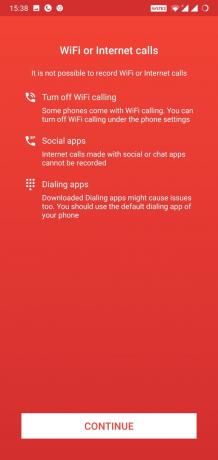
Schritt 06: Tippen Sie auf 'FortsetzenUnter ‘WiFi oder Internetanrufe’.
Schritt 07: Die App zeichnet jetzt automatisch alle Ihre Anrufe auf.
Schritt 08: Sobald Sie Anrufe erhalten oder tätigen, öffnen Sie die ACR App und die Liste wird auf dem Startbildschirm verfügbar sein.

Schritt 09: Tippen Sie auf die Liste und dann auf 'Abspielen' es zu hören.
Die App zeichnet selbst Anrufe auf, wenn Sie einen empfangen oder tätigen, auf den Sie einfach innerhalb der App zugreifen oder über den Sie suchen können Dateimanager um einen Blick auf alle Aufnahmen zu bekommen.
Mit einer Erfahrung von mehr als 4 Jahren in verschiedenen Genres beim Schreiben von Inhalten ist Aadil auch ein begeisterter Reisender und ein großer Filmfan. Aadil besitzt eine Tech-Website und ist begeistert von TV-Serien wie Brooklyn Nine-Nine, Narcos, HIMYM und Breaking Bad.


![So installieren Sie das Stock ROM auf dem Bellphone BP235 [Firmware Flash File]](/f/526f8cfb6c05e8ed2e65bfc7abe49604.jpg?width=288&height=384)
![So installieren Sie Stock ROM auf DEXP Ixion ES1050 [Firmware File / Unbrick]](/f/b39fa24f2297c5f3d3f23173ba041a93.jpg?width=288&height=384)